Du ved sikkert allerede, at det er meget nemmere at arbejde med kunder, hvis du har et velorganiseret og tilgængeligt fotobibliotek, især hvis du gemmer alt i skyen. Men det er en helt anden historie at omsætte de gode intentioner til handling, især hvis du har en stram deadline.
Heldigvis er det lige så nemt at uploade og organisere digitale billeder med cloud-lagringstjenester, såsom Dropbox, som at flytte filerne fra dit kamera til din computer. Nøglen til succes er at holde sig organiseret fra start til slut. Her er en hurtig oversigt over, hvordan du gør det for at få en problemfri oplevelse:
- Opret en klar mappestruktur –organiser mapper efter år, projekt eller klientnavn, så filerne er nemme at finde senere.
- Brugensartede navngivningskonventioner – omdøb eller tag filer med nyttige detaljer (f.eks. en optagelsesdato eller et emne) for at holde dit bibliotek søgbart.
- Udnyt automatiske fotouploads– indstil dit kamera eller din telefon til automatisk at uploade til skyen, og spring de irriterende manuelle trin over.
- Brug smarte samlinger –grupper relaterede filer og mapper i smarte stakke eller sæt for at holde aktiver forbundet og nemme at referere til
Med disse vaner på plads vil dine fotos ikke bare blive sikkerhedskopieret – de vil være klar til brug, når du (eller dine kunder) har mest brug for dem. Lad os undersøge, hvordan man omsætter disse vaner til praksis for at få perfekt organiserede fotos.
Gem billeder i skyen
Den simpleste måde at bruge cloudlager på er at bruge den som en ekstern harddisk, som du kan få adgang til fra enhver enhed, hvor som helst. Bare gem dine billeder i en online mappe. Uanset om det er på Dropbox eller en anden cloud-lager-tjeneste, vil du kunne få adgang til og dele dine billeder uden at skulle bære rundt på en stor, ekstern harddisk.
I modsætning til et fysisk drev er dine cloudbaserede fotos (og alle andre filer, der uploades) beskyttet mod spild, tab eller at blive efterladt på stedet. Det er den nemmeste måde at holde dine bedste billeder sikre, tilgængelige og klar til deling – uanset hvor arbejdet eller livet fører dig hen.
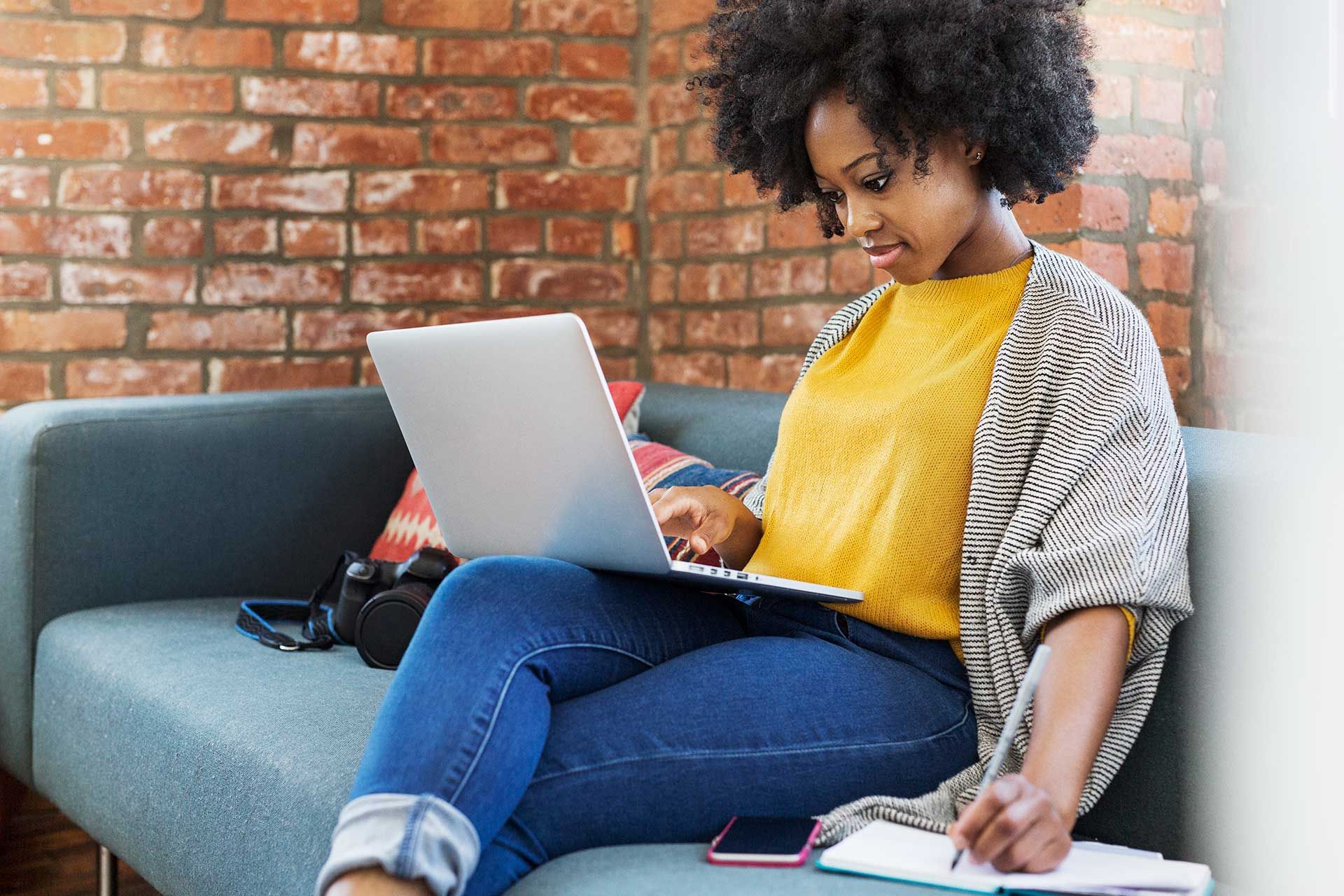
Upload automatisk din kamerarulle
En endnu nemmere måde at sikre, at alle dine billeder er gemt sikkert i skyen, er at konfigurere kameraoverførsler. Når funktionen er aktiveret, sendes dine billeder automatisk til skyen, når du tilslutter dit kamera, dit SD-kort, din smartphone eller din tablet. Kameraoverførsler omdøber automatisk filer til åååå-mm-dd hh.mm.ss.jpg – baseret på EXIF-data – når de kopieres til Dropbox. Det er vigtigt at have din organisationsstruktur på plads, før du begynder at bruge kameraoverførsler, så det er ikke et kæmpe, overvældende rod, når du skal vælge billeder.
Det bedste ved dette er, at det betyder, at du ikke længere skal trække, slippe eller spekulere på, hvad der allerede er sikkerhedskopieret – og du slipper for at miste overblikket over dine bedste billeder. Med den rette struktur på plads giver kamerauploads dig mulighed for at fokusere mindre på filbehandling og mere på selve arbejdet.
Organiser dit fotobibliotek professionelt
Professionelle fotografers arbejdsgange varierer afhængigt af budget og teknologi. Uanset om du er en erfaren veteran med et stort budget eller helt grøn fotograf med dit første kamera, bør du tilpasse den måde, du organiserer dit fotobibliotek på, til dine specifikke behov.
Nøglen er at skabe et system, der er skalerbart, ensartet og stressfrit – så uanset hvor mange fotosessioner du jonglerer med, ved du altid præcis, hvor du finder det, du har brug for. Sæt dig ned og planlæg lidt struktur, hvilket nu sparer dig timer og potentiel hovedpine senere.
Navngivning af mapper og billeder
Fotografer uploader modsat gennemsnitlige brugere ofte hundredvis af billeder ad gangen. Det er for tidskrævende at omdøbe hvert billede. Da du vil redigere mange af billederne, er det også nyttigt at bevare standardbillednavnet eller det navn, der automatisk gives, når du bruger kameraoverførsel, for kontinuitet mellem versioner.
Det er vigtigt at bestemme en konsekvent navngivningsmetode for mapper, og holde sig til den. En god tilgang er kernemapper opdelt efter årstal med undermapper efter måned. I disse undermapper kan du bruge kundenavne og derefter titlerne på specifikke job.
For eksempel: 2019 > 08-2019 > Ortiz > Bryllupsceremoni
For hvert job kan du tilføje flere undermapper til forskellige dage, steder, personer osv. Den sidste og meget vigtige undermappe er til dine udvalgte billeder. Det vil højst sandsynligt være den mappe, du deler med dine kunder under gennemgangscyklussen, så du skal sikre dig, at du altid kan finde den, og at den kun indeholder billeder, som du vil dele.
Du kan endda tilføje søgbare hashtags til dine billeder, så du kan finde det, du har brug for – hurtigt. Brug tags som #sommer eller #2024 på individuelle billeder eller hele mappen til at katalogisere vigtige projekter.
RAW vs. JPEG – Skal du gemme alt i skyen?
RAW-filer (.CR3 for Canon, .ARW for Sony, .NRW for Nikon, bare for at nævne nogle få) er mellem 20 MB og 40 MB pr. billede. JPEG'er er mellem 2 MB og 15 MB. Hvis du ikke har meget plads til rådighed på cloudlager-tjenesten, kan RAW-billeder fra en enkelt optagelse optage al din lagerplads. Ved kun at overføre JPEG'er kan du spare en masse plads. Der er en ulempe – JPEG-filer har ikke så høj kvalitet, og deling af dem kan føre til tab af kvalitet.
Alt online altid
Hvis du har masser af lagerplads i skyen, giver det mest mening at opbevare alle dine billeder online. På den måde kan du undgå besvær og få adgang til dem fra enhver enhed uden at skulle bekymre dig om, hvilken computer eller harddisk du har gemt dem på. Du har også fordelen ved ikke at skulle adskille RAW, JPEG eller valgte billeder for at spare plads. Alt er præcis, hvor du har brug for det, hele tiden.
Med Dropbox kan du få vist over 30 forskellige billedfiltyper, inklusive de fleste RAW-filer. Du kan forhåndsvise Adobe-filer direkte i browseren uden at eksportere eller bruge nogen speciel software. Du kan endda få Lightroom og Photoshop til automatisk at synkronisere alle dine billeder til skyen.
Få det hele samlet i Dropbox
Nu, hvor du ved, hvordan du får alt uploadet og organiseret, har du brug for masser af sikker og pålidelig cloud-lagring til alle dine billeder. Dropbox Essentials er designet til professionelle og kommer med 3 TB lagerplads og andre nyttige værktøjer.
Ofte stillede spørgsmål
Sikre, pålidelige platforme som Dropbox er det bedste sted at uploade billeder, fordi du har mulighed for at importere og uploade billeder fra flere kilder – helt uden besvær. Uanset om du har billeder på telefon, kamera, hukommelseskort eller harddisk, understøtter Dropbox import direkte fra mange typer enheder, medier samt interne og eksterne drev. Den fleksibilitet er fantastisk for professionelle fotografer, der gerne vil samle alt på ét praktisk sted i deres cloudlager.
Hvis du tænker langsigtet, har Dropbox mange niveaudelte lagerplaner og ressourcer til langsigtet sikkerhedskopiering, så du kan opskalere over tid. I modsætning til udbydere af billedlager som Google One eller Amazon Photos følger der med Dropbox-cloudlager en pakke med ekstra værktøjer, der hjælper dig med at være mere produktiv i dit arbejde.
Hvis du vil have et velordnet billedbibliotek, skal du bruge værktøjer, der gemmer data som dato, klokkeslæt og andre vigtige metadata. Her er Dropbox og appintegrationen Adobe Lightroom gode valg, fordi du får mulighed for brugerdefinerede tags, og det gør det nemt at sortere, søge efter og filtrere billeder med præcision.
Udbydere af fil- og fotolagring som Dropbox investerer i CO2-neutrale eller vedvarende energidrevne datacentre, hvilket blot er en del af et langsigtet mål om at afbøde og reducere energiforbruget og tilbyde en mere bæredygtig cloudlagringsmodel. Hvis det er vigtigt for dig at være grøn, så tjek alle de virksomhedsdækkende forpligtelser, der gælder hos Dropbox.
Mange indbyggede værktøjer på din telefon eller en anden enhed, f.eks. Google Fotos og Apple Fotos, tilbyder indbyggede slideshow-funktioner, der er nemme at bruge på den specifikt enhed. Dropbox giver dig dog mulighed for at oprette delte mapper eller samlinger på tværs af enheder og platforme, hvilket også kan fungere som en ren, professionel præsentation – et ideelt alternativ til at administrere porteføljer, klientgallerier eller familiealbum.


